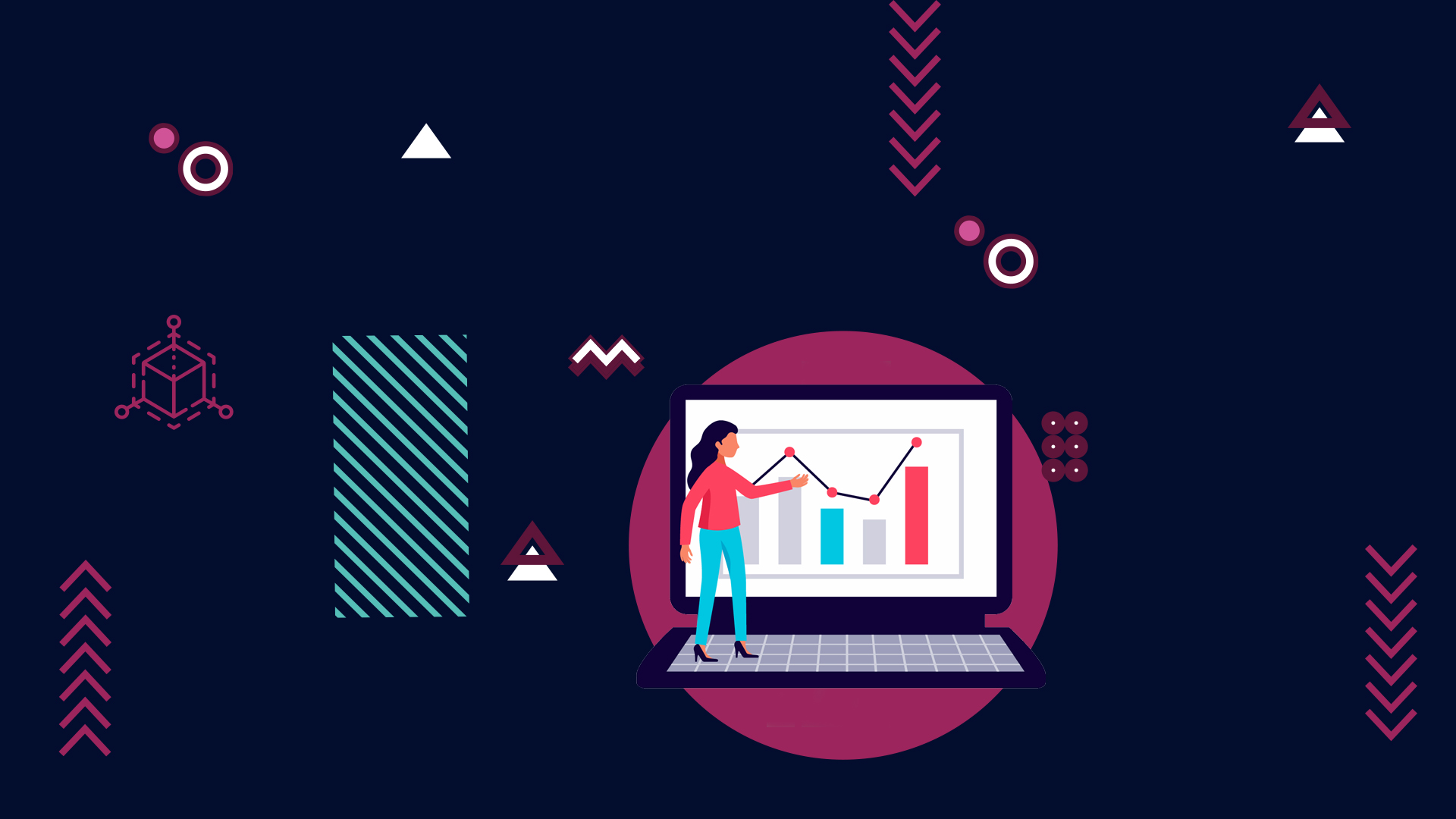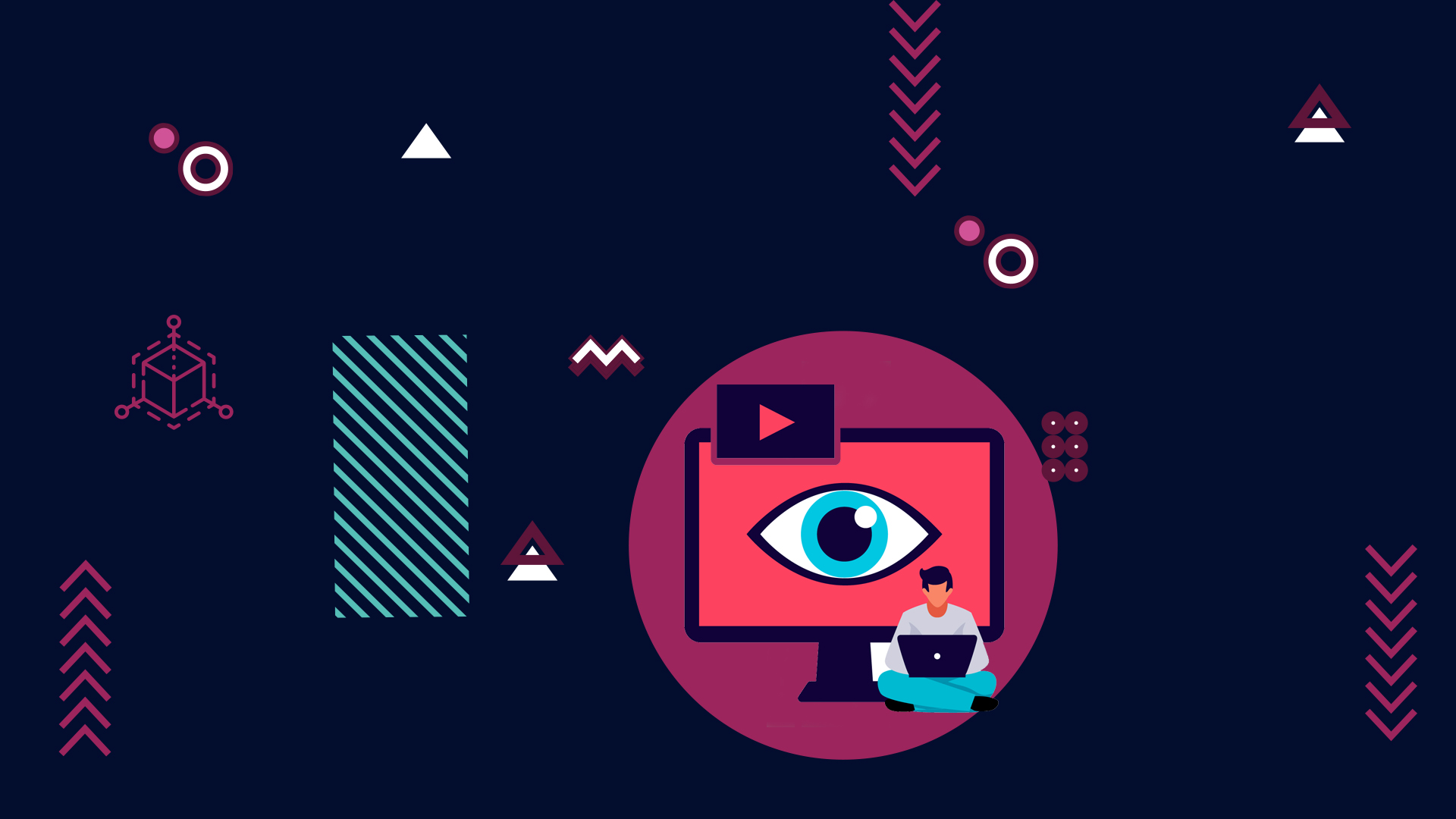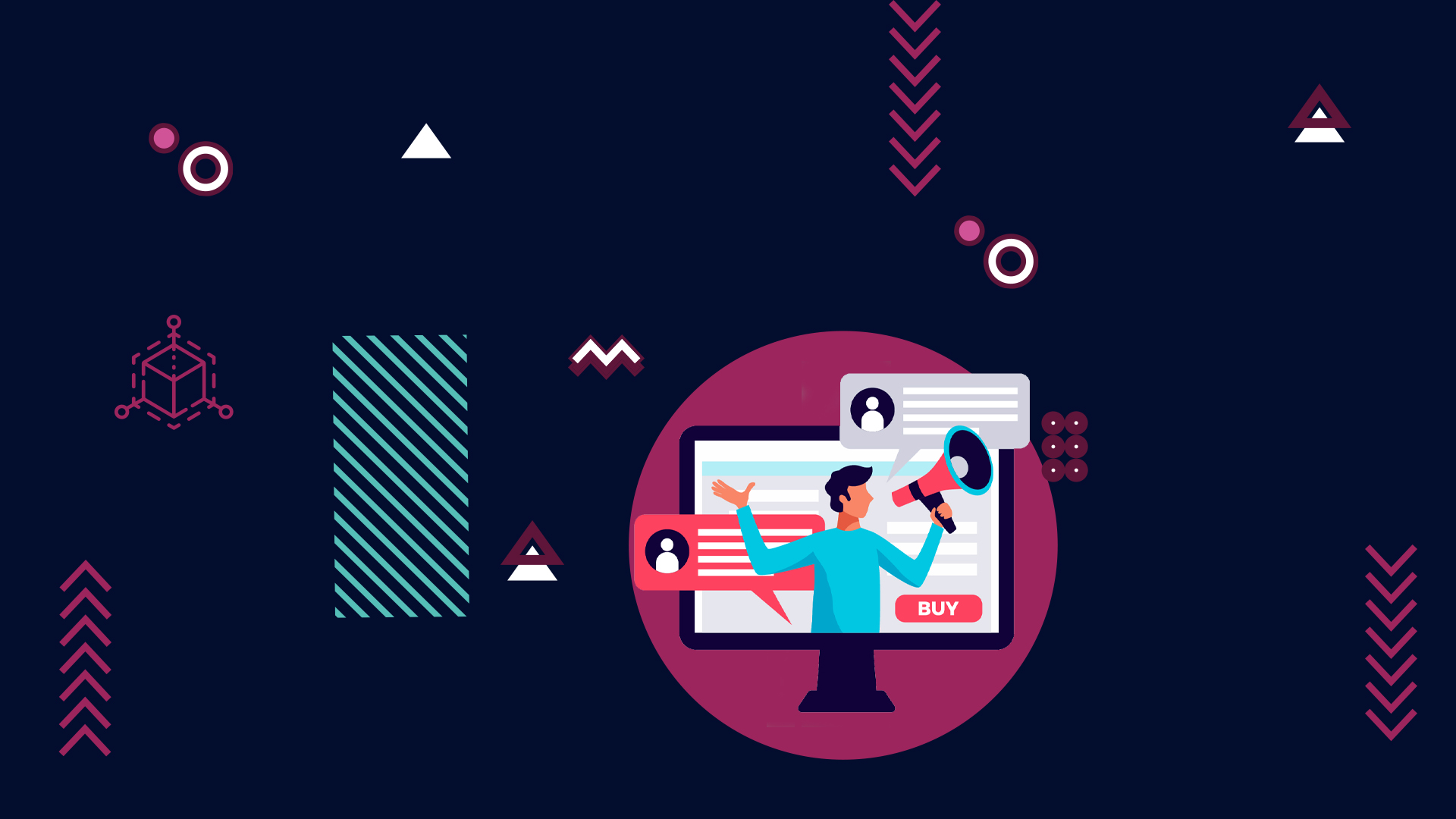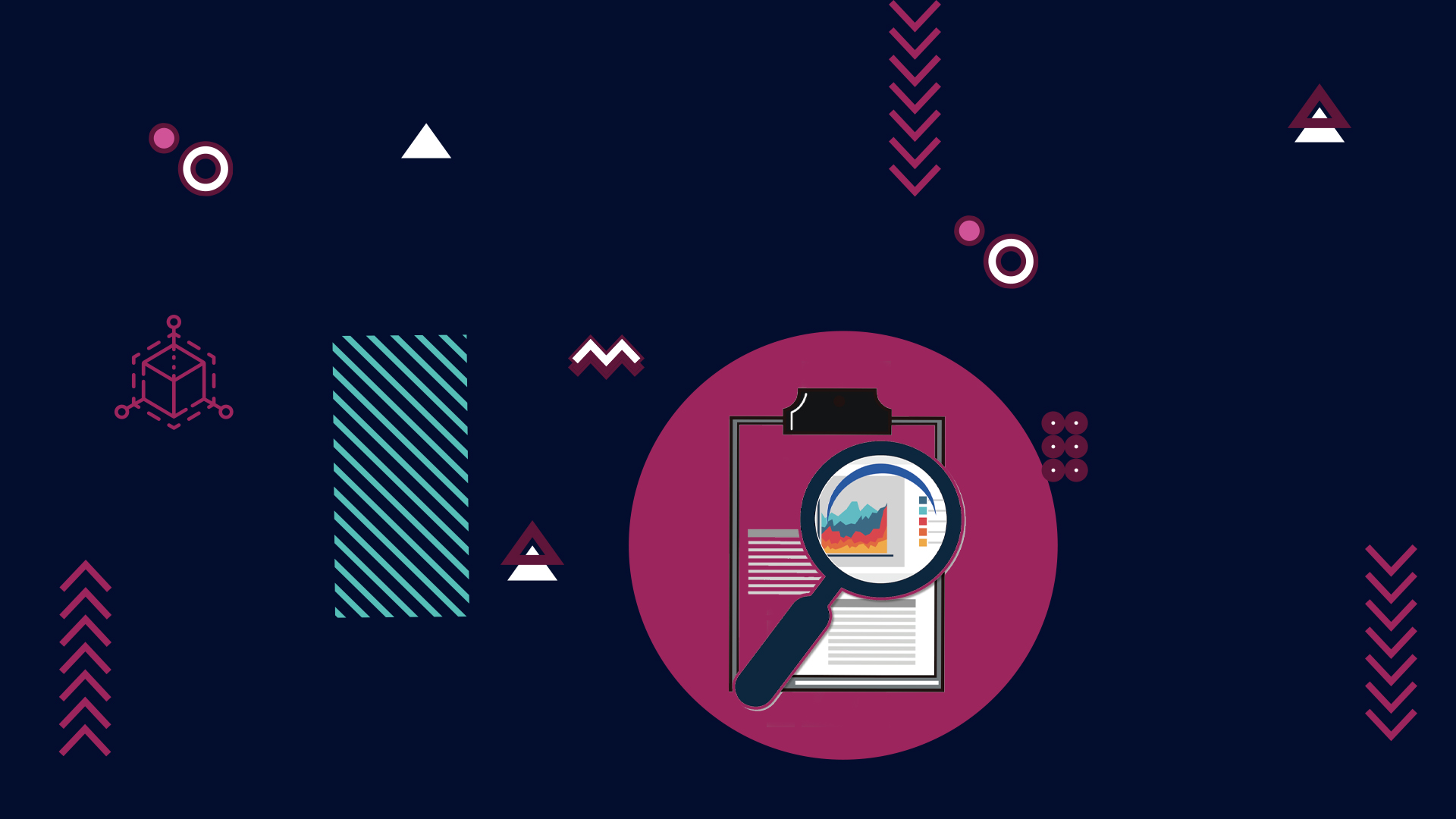In questo articolo, scoprirai come ottimizzare il tuo profilo LinkedIn per fare una prima impressione forte con potenziali clienti e connessioni.
Vuoi ottimizzare il tuo profilo LinkedIn per la visibilità? Ti chiedi quali sezioni del tuo profilo sono più importanti?
# 1: completa le nozioni di base sul profilo LinkedIn
Il tuo profilo LinkedIn è la pietra angolare del tuo marchio professionale online. Eppure molti professionisti delle vendite creano un profilo LinkedIn che assomiglia al loro curriculum o CV. Se stai utilizzando LinkedIn per attirare clienti, un semplice elenco delle tue esperienze professionali potrebbe essere il contenuto più noioso che hai sul tuo profilo. Completa invece tutte le basi del profilo in modo da trasmettere la tua personalità.
Ottimizza la foto del profilo, l’URL e il titolo
Per iniziare, fai valere la tua prima impressione visiva visualizzando una foto professionale ottimizzata. LinkedIn non è il posto giusto per eseguire un’istantanea informale. Assicurati di utilizzare un colpo alla testa di alta qualità e ben illuminato di almeno 200 x 200 pixel. Non utilizzare una foto con dimensioni inferiori a 200 x 200 perché diventerà pixelata e sfocata. Ad esempio, Melanie Perkins di Canva ha un’ottima foto del profilo.
Successivamente, personalizza l’URL del tuo profilo in modo da poter dire facilmente alle persone come trovarti online. In genere, questo URL riflette il tuo nome completo senza nient’altro. Se hai un nome comune come John Smith ad esempio, puoi apportare una leggera modifica come l’inclusione di un’iniziale centrale.
Per personalizzare l’URL sul tuo profilo LinkedIn, fai clic sull’icona Io nella parte superiore della home page di LinkedIn e seleziona Visualizza profilo. Nella pagina del tuo profilo, fai clic su Modifica profilo pubblico e URL a destra. Quindi in Modifica URL, fai clic sull’icona Modifica accanto all’URL del tuo profilo pubblico. Inserisci il tuo nome senza spazi e fai clic su Salva.
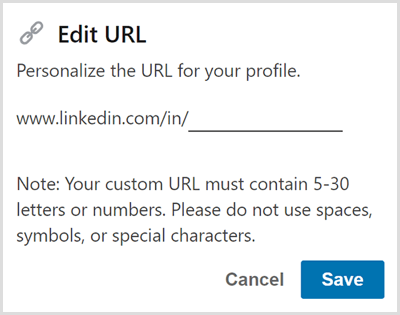
L’ottimizzazione del titolo, che appare direttamente sotto il tuo nome, è particolarmente importante perché è altamente visibile e ricercabile. Il titolo è limitato a 120 caratteri, quindi assicurati di utilizzare parole chiave preziose che il tuo pubblico di destinazione utilizza spesso.
Per aggiungere o modificare il titolo, fai clic sull’icona Io nella parte superiore della home page di LinkedIn e seleziona Visualizza profilo. Nella pagina del tuo profilo, fai clic sull’icona Modifica e viene visualizzata una finestra di dialogo Modifica introduzione in cui puoi inserire nuovi contenuti per la tua presentazione. Al termine, fai clic su Salva.
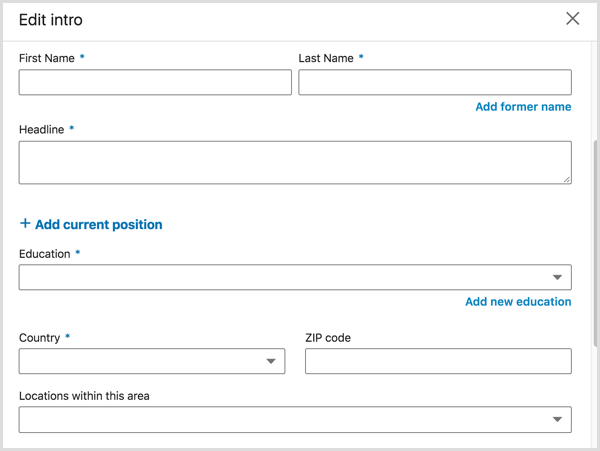
Personalizza le tue informazioni di contatto
Quando inserisci i tuoi dati di contatto e personali, LinkedIn ti premia con maggiore visibilità. Per ottimizzare ulteriormente quest’area, modifica le etichette dei contatti predefinite (come “Sito Web personale” o “Blog aziendale”) per riflettere le parole chiave che il tuo pubblico di riferimento potrebbe utilizzare per trovare il tuo prodotto o servizio. Ad esempio, è possibile modificare l’etichetta di un sito Web in “agenzia di web design”.
Per aggiungere informazioni di contatto e personalizzare queste etichette, fai clic sull’icona Io nella parte superiore della home page di LinkedIn e seleziona Visualizza profilo. Nella colonna di destra, fai clic sull’icona Modifica accanto a Informazioni di contatto e personali.
Nella finestra di dialogo Modifica informazioni di contatto visualizzata, fai clic su Aggiungi sito Web e copia e incolla l’indirizzo del tuo sito Web nel campo corrispondente. Quindi, scegli Altro dall’elenco a discesa in modo da poter inserire la tua descrizione nel campo Tipo (Altro). Al termine, fai clic su Salva.
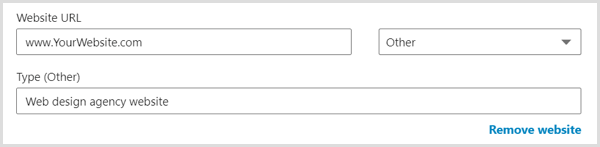
Presentati e il tuo lavoro con i video
Puoi aggiungere video alla tua introduzione e ad altre aree del tuo profilo LinkedIn. Il video è eccellente per raccontare storie, condividere testimonianze dei clienti e spiegare cosa fai. Presentarti in un video con il tuo viso e la tua voce rende la tua presentazione personale. Ti distingui immediatamente dalla massa, soprattutto se la maggior parte dei tuoi concorrenti non include video.
Per illustrare, Jules Lund, fondatore di TRIBE, include video in diverse parti del suo profilo LinkedIn. La sua introduzione ha un video che spiega cosa fa TRIBE e il valore che offre a clienti e creatori. Include anche video di apparizioni mediatiche e altri lavori relativi ai ruoli elencati nella sua sezione Esperienza.
Al momento della stesura di questo documento, la funzione di caricamento non ti consente di caricare video sul tuo profilo, quindi devi caricare il video su un sito host e quindi condividere il link del video su LinkedIn. Puoi condividere video su LinkedIn da uno dei seguenti siti di video:
Dopo aver caricato il tuo video su un servizio supportato, puoi aggiungere la tua presentazione video al tuo profilo LinkedIn. Nella parte superiore della home page di LinkedIn, fai clic sull’icona Io e seleziona Visualizza profilo. Quindi, a destra, fai clic sull’icona Modifica accanto all’immagine del tuo profilo e scorri verso il basso fino a visualizzare la sezione Media. Fare clic su collegamento, incollare il collegamento al video e quindi fare clic su Aggiungi.
Successivamente, viene visualizzata la finestra di dialogo Modifica supporto. Inserisci un titolo e una descrizione per il tuo video. Al termine, fai clic su Applica, quindi fai clic su Salva.
Ottieni conferme e raccomandazioni
L’area Skills & Endorsements del tuo profilo è un paradiso per le parole chiave. Pensa a tutte le tue abilità e ordinale in modo che i termini più importanti vengano approvati per primi. Quando selezioni le tue abilità, assicurati di usare frasi di ricerca ad alto volume. Ad esempio, “scrittore di contenuti” è più probabile che appaia nella ricerca rispetto a “guru di parole”.
Per aggiungere un’abilità, fai clic sull’icona Io e seleziona Visualizza profilo. Scorri fino alla sezione Competenze e specializzazioni del tuo profilo e fai clic su Aggiungi una nuova abilità. Dopo aver digitato il nome di un’abilità nella casella di testo, fai clic su Aggiungi. Per riordinare le tue abilità, passa il cursore sopra l’icona a tre righe sulla destra e quando il cursore si trasforma in un’icona Sposta, fai clic e trascina un’abilità per riordinarla.
Oltre alle specializzazioni per le competenze, puoi anche mostrare consigli. I tuoi consigli accrescono la fiducia e la fiducia dei tuoi potenziali clienti in te. Idealmente, il tuo profilo presenta consigli dei membri del tuo pubblico di riferimento con cui hai già fatto affari.
Per richiedere consigli, fai clic sul link Chiedi di essere consigliato in alto a destra nella sezione Consigli. Quindi, seguire le istruzioni visualizzate per compilare e inviare la richiesta.
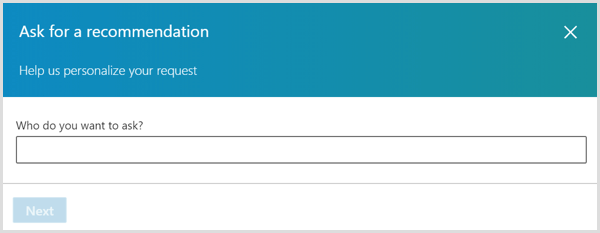
Condividi la tua istruzione, certificazioni e premi
L’istruzione è un criterio fondamentale su LinkedIn, quindi completare questo campo è importante. Se non sei andato all’università, fai riferimento al tuo liceo.
Per aggiungere dettagli sulla tua istruzione al tuo profilo LinkedIn, fai clic sul segno + in alto a destra nella sezione istruzione. Nella finestra di dialogo che appare, inserisci i dettagli sulla tua scuola, laurea, studi e attività. Puoi anche aggiungere un video se ne hai uno pertinente.
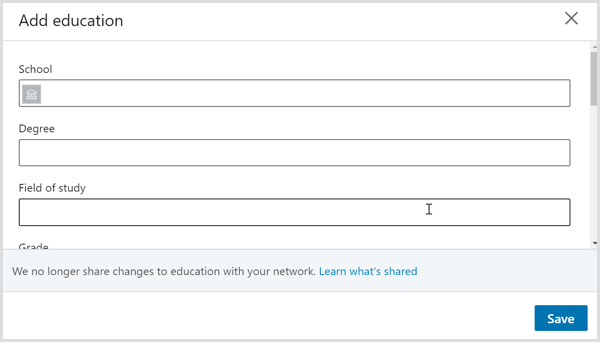
LinkedIn ha una sezione speciale per i risultati in cui puoi aggiungere certificazioni, premi, pubblicazioni e altri dettagli importanti per le tue qualifiche ed esperienza professionali. Aggiungili al tuo profilo, che provengano dalla tua azienda o siano collegati ai tuoi interessi personali.
Pensa attraverso la tua istruzione e i ruoli passati e costruisci credibilità mostrando i tuoi risultati. È davvero importante non essere timido in questo dipartimento. Cantalo forte! Potresti includere il seminario che hai seguito su una specifica applicazione software o un’organizzazione per la quale fai volontariato.
Per aggiungere un risultato, fai clic sul segno + nella parte in alto a destra della sezione Realizzazioni e seleziona dall’elenco che appare. Viene quindi visualizzata una finestra di dialogo specifica per la selezione in cui è possibile inserire i dettagli rilevanti.
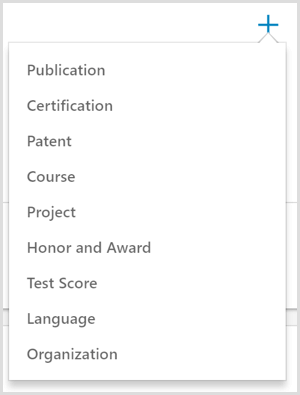
# 2: affina i tuoi contenuti e le tue comunicazioni
Il tuo profilo non è un curriculum o CV. Vuoi essere simpatico e scrivere come se avessi una conversazione con qualcuno. Scrivi sempre in prima persona, permetti alla tua personalità di emergere nella tua scrittura e fai conoscere alle persone i tuoi valori e le tue passioni. Scrivi sempre in modo da parlare direttamente al tipo di persona con cui vuoi fare affari.
La pubblicazione di aggiornamenti regolari aiuta anche a ottimizzare il tuo profilo LinkedIn. Uno dei pilastri del successo dei social media è la coerenza, quindi aggiorna quotidianamente il tuo stato LinkedIn con qualcosa che offra valore al tuo mercato di riferimento. Gli aggiornamenti regolari non solo attirano il desiderio di coerenza dei lettori, ma anche a LinkedIn. La pubblicazione costante di contenuti ti offre maggiore visibilità sulla piattaforma.
Puoi anche migliorare la tua visibilità scrivendo articoli di lunga durata. Per aprire lo strumento di pubblicazione LinkedIn, fai clic su Scrivi un articolo nella parte superiore del feed. Se desideri modificare le tue bozze, fai clic sull’icona Io, seleziona Post e attività, quindi seleziona I tuoi progetti sotto la foto del tuo profilo a sinistra.
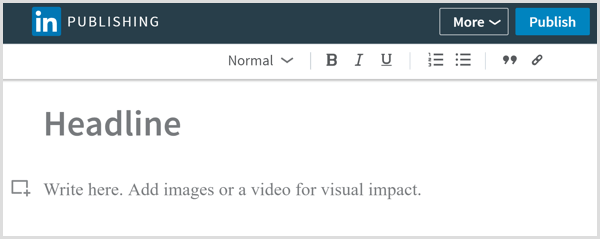
Infatti, da quando LinkedIn ha aggiornato il suo algoritmo a febbraio 2018, premia i creatori di contenuti che condividono contenuti su LinkedIn in vari modi come articoli di lunga durata, video o brevi aggiornamenti (che aggiungi scrivendo un breve post nella parte superiore del feed ). Utilizzando una combinazione di contenuti e condividendo anche i contenuti di altre persone, otterrai una maggiore visibilità nel feed di LinkedIn.
Per ottenere ancora più visibilità, puoi anche condividere i tuoi articoli in gruppi e provare a essere presenti nel Daily Rundown di LinkedIn, che è condiviso tramite la pagina aziendale di LinkedIn e altre piattaforme come Twitter, come mostrato di seguito. Per chiedere agli editori di LinkedIn di inserire uno dei tuoi articoli, invia un tweet “tip @LinkedInEditors” insieme a un link al tuo articolo.
# 3: fai crescere la tua rete LinkedIn
Quando esegui una ricerca su LinkedIn, i risultati variano in base alla tua rete. In genere, vengono visualizzate connessioni di primo grado, quindi connessioni di secondo grado e così via. Pertanto, un ottimo modo per espandere la tua portata è semplicemente aggiungere più connessioni.
Puoi aumentare le tue connessioni su LinkedIn impiegando una serie di tattiche. Contatta i precedenti datori di lavoro, insegnanti, tutor, colleghi, clienti e compagni di scuola. È inoltre possibile includere un collegamento per connettersi nella firma e-mail, nel blog e nel sito Web. Inoltre, utilizza la funzione di ricerca per trovare persone nel tuo pubblico di destinazione.
Suggerimento: se si dispone di un database e-mail, è possibile importare e-mail dei clienti o elenchi di e-mail marketing e sincronizzare i contatti e-mail con LinkedIn. Questo strumento ti fornirà una base eccellente per iniziare a contattare le persone che condividono connessioni reciproche con i tuoi clienti attuali o precedenti.
Per trovare la funzione che importa i tuoi contatti in LinkedIn, fai clic sull’icona La mia rete. A sinistra, fai clic su Altre opzioni nell’area Le tue connessioni.
Ora puoi inserire il tuo indirizzo e-mail o scegliere un fornitore di servizi dal quale desideri importare i tuoi contatti. Se l’importatore di LinkedIn non supporta il tuo provider di posta elettronica, puoi comunque invitare le persone a connettersi via email. Fai clic sull’icona Carica un file e vai a un file CSV o TXT dei tuoi contatti email che è stato salvato sul tuo disco rigido.
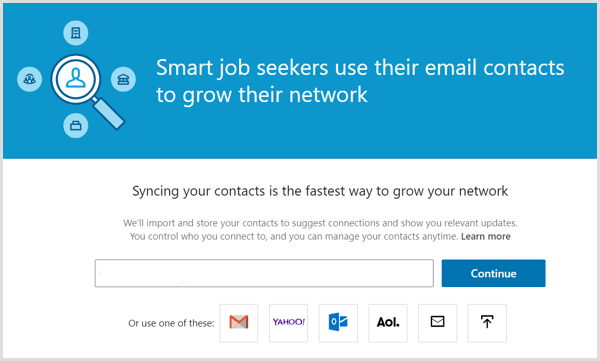
Se sei soddisfatto dell’elenco di persone, fai clic su Aggiungi connessioni per inviare inviti a tutte le persone elencate. Successivamente, vedi i contatti che non sono ancora su LinkedIn. Fai clic sul link Salta per evitare di inviare loro e-mail da LinkedIn chiedendo loro di registrarsi.
I gruppi di LinkedIn sono un altro ottimo modo per far crescere la tua rete. LinkedIn ha tutti i tipi di gruppi, quindi puoi quasi sicuramente trovare gruppi relativi al tuo pubblico di destinazione. Questi gruppi ti danno accesso a più persone importanti per la tua attività.
Per trovare gruppi che riflettano i tuoi interessi e i tuoi obiettivi, inizia a ricercare in quali gruppi sono coinvolte le persone nella tua rete attuale. Se sei connesso, potresti avere interessi e obiettivi simili.
Per cercare gruppi per nome o parola chiave, utilizzare la casella di ricerca nella parte superiore della home page di LinkedIn. Digita parole chiave o nomi di gruppi di interesse e fai clic su Cerca. Nella pagina dei risultati della ricerca, fai clic sulla scheda Gruppi.
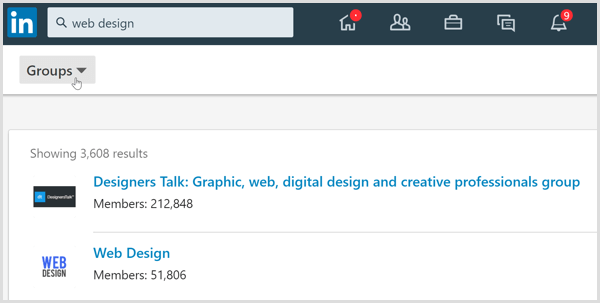
LinkedIn ti consiglia anche gruppi. Per sfogliare questi gruppi, fai clic sull’icona Lavoro all’estrema destra della barra degli strumenti in alto. Nel pannello che appare, selezionare Gruppi. Quindi fai clic su Scopri nella parte superiore della pagina per visualizzare i gruppi suggeriti.
# 4: Sviluppa collegamenti in entrata sani al tuo profilo LinkedIn
Aumentando la quantità di link in entrata di buona qualità al tuo profilo da altre parti del Web, Google ti vedrà come un profilo più credibile e popolare. Di conseguenza, il tuo profilo LinkedIn apparirà più in alto nei risultati di ricerca.
È possibile aumentare i collegamenti in entrata in diversi modi. Un modo semplice per iniziare è ricollegare i tuoi altri siti di social media al tuo profilo LinkedIn. Se pubblichi articoli o post di blog su siti come Medium, rimanda al tuo profilo LinkedIn nel tuo articolo (se appropriato) o alla biografia dell’autore. Sul tuo sito web, includi un link al tuo profilo LinkedIn nella tua pagina Informazioni.